Ich finde, der Titel mit dem Fastfood passt nicht wirklich, die Tiere sehen eher aus wie aufgeblasene Luftballons. Dennoch sehr witzig, wie sie durch die Gegend rollern.
Video-Link: http://youtu.be/8lOhvS-xyrA
Ich finde, der Titel mit dem Fastfood passt nicht wirklich, die Tiere sehen eher aus wie aufgeblasene Luftballons. Dennoch sehr witzig, wie sie durch die Gegend rollern.
Erinnert mich stark an die Computerspielmusik der C64, Amigas und Ataris. Die Musikrichtung nennt man übrigens Chiptune.

…gibts unter anderem in der Deutschen Fotothek:
Dort sind insgesamt mehr als 3,5 Millionen Fotos und Grafiken versammelt, die das Schaffen dieser Werke in Deutschland zeigen.
Allen, die hier noch mitlesen wünsche ich ein paar schöne Weihnachtstage:
Und immer schön auf den Weihnachtsmann achten!
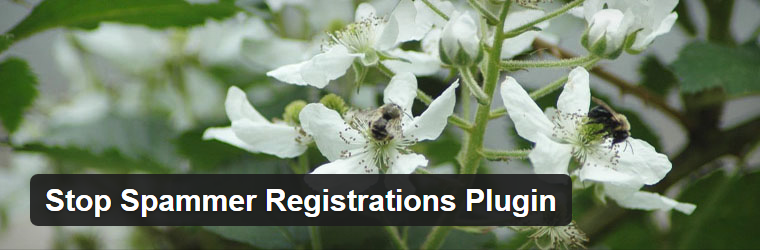
Seit Jahren setze ich auf verschiedenen Blogs das Plugin AntiSpam Bee von Sergej Müller ein, um mich vor Spam zu schützen. Das funktioniert ohne große Einstellungen in der Regel hervorragend. In den letzten Tagen allerdings hat es etlichen Spam durchgelassen. Nicht nur bei mir, sondern auch bei anderen.
Also habe ich mich entschlossen, das Plugin „Stop Spammer Registrations Plugin“ als zusätzliche Hilfe zu installieren. Zunächst stelle ich es vor, weiter unten habe ich noch meine gesetzten Einstellungen aufgeschrieben.
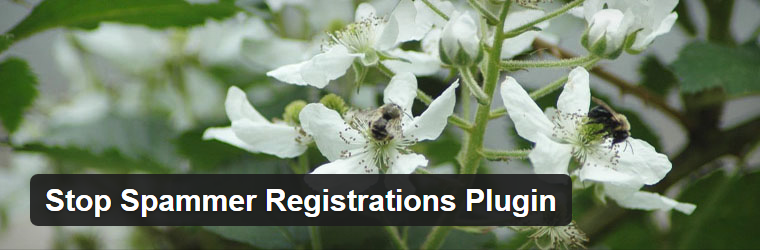
Das Plugin kann zweierlei. Einerseits unterbindet es mit verschiedenen Methoden wirkungsvoll Spam und es filtert auch Spamanmeldungen heraus, falls man auf seinem Blog den Anwendern die Möglichkeit lässt, sich zu registrieren.
Das Plugin benutzt verschiedene Möglichkeiten, um Spam zu erkennen. So kann es Datenbanken einiger externer Dienste anzapfen, um zu schauen, ob der Kommentar(tor) schon auf anderen Blogs sein Unwesen getrieben hat. Wie auch AntiSpam Bee, kann das Project HoneyPot angezapt werden, aber auch Stop Forum Spam, BotScout und die wordpresseigene Spamfilterung, die normalerweise nur per Akismetplugin funktioniert. Wer diese Quellen nutzt, sollte sich allerdings im Klaren sein, dass bei allen die IP-Adresse des Users, und bei einigen zusätzlich Name bzw. E-Mailadresse an den jeweiligen Dienst übermittelt werden. Das ist möglicherweise bei persönlichen Informationen wie E-Mailadresse und Name nicht mit dem deutschen Datenschutzrecht vereinbar, da diese Daten nicht auf Nicht-EU-Servern lagern dürfen.
Ich habe mich auf michaelsonntag.net dafür entschieden, nur das Project HoneyPot heranzuziehen, denn es übermittelt nur die IP-Adresse. Nur äußerst lästige Spammer, die durch alle Schranken brechen, werde ich händisch an Stop Forum Spam melden. Das steht auch nochmal in meinem Datenschutzhinweis.
Ansonsten gibt es noch ein Automatismen, mit dem das Plugin arbeitet. So prüft es beispielsweise innerhalb welcher Zeitspanne nach Aufruf der Seite ein Kommentar abgegeben wurde. Falls er innerhalb sechs Sekunden geschrieben wird, kann davon ausgegangen werden, dass es Spam ist. Das Plugin kann auch prüfen, ob der HTTP-Header vollständig ist oder ob der User-Agent des Browsers gesetzt ist.
Über Black- und Whitelisten können IP-Adressen und E-Mails aus- oder eingeschlossen werden. Das Blockieren von Domains (TLDs) ist auch möglich, wie auch das Ausschließen von Kommentaren per Wörterbuch. Die IP-Adressen der Spammer landen auch automatisch auf der Blacklist.
Ich habe das Stop Spammer Registrations Plugin hier seit zwei Tagen im Einsatz und es hat mir trotz AntiSpam Bee schon knapp 80 Spamkommentare herausgefiltert. Und ich weiß auch aus Erfahrung anderswo, dass es beim Erkennen von Spamregistrierungen sehr gut funktioniert.
Mit den folgenden Einstellungen läuft es momentan recht gut hier:
Ich habe API-Keys für Stop Forum Spam und Project Honeypot eingetragen.
Diese Einstellungen habe ich so gelassen, wie sie sind
Ich liste jetzt nur die Einstellungen auf, die angehakt sind:
Hier habe ich den Haken bei „Check Spam Words“ gesetzt.
Auch hier ist alles angehakt.
Ich werde jetzt noch schauen, ob dieses Plugin langfristig Antispam Bee ablösen kann, denn ich bin der Meinung, dass man im Blog nur soviele Plugins wie nötig laufen lassen sollte.

Gestern bin ich über die sensationellen 99 Tipps, die das Leben erleichtern gestolpert und da fiel mir wieder mal der simple Ständer fürs Smartphone ins Auge, der aus der Papphülse einer leeren Klopapierrolle gemacht wird. Also hab ich mal mal rangesetzt und ihn nachgebaut.
Das geht ziemlich schnell. Einfach mit einem Bleistift die Umrisse des Telefons auf die Rolle zeichnen und mit einem scharfen Messer ein Loch reinschnitzen. Dann den Rest mit einer Schere ausgeschnitten, das Smartphone reingesteckt und zum Schluss die Pins platziert. Und so siehts dann aus (von vorn):

Und so von hinten:

Im Prinzip ne gute Idee, allerdings ist bei meinem Telefon dann der Startbutton nicht mehr erreichbar, sodass ich es nicht benutzen kann, wenns in der Klopapierhülse steckt. Andrerseits kann man das Telefon so rum reinstecken, dass der Lautsprecher des Gerätes in der Hülse ist. Dann wird die Lautstärke des Lautsprechers etwas verstärkt.
Da ich mit meinem Telefon meist im Bett noch Videopodcasts anschaue, habe ich mich vor längerem für einen Laybag entschieden. Das ist ein kleiner, mit (ich vermute mal) Styroporkügelchen gefüllter Beutel, dem zusätzlich noch eine Kante angenäht wurde, damit das Telefon nicht wegrutscht.

Von hinten sieht das Ding so aus:

Ich denke, an diesen Bildern kann man sehr gut sehen, wie das Teil funktioniert. Ich nutze es, wie gesagt, zum Filmeschauen, aber auch auf Schreibtischen oder an der Stereoanlage ist das Ding praktisch und ein Hingucker. Und weil es so klein ist, passts auch mit den Rucksack oder die Reisetasche. Wer eins haben will, kann es für rund 10,- (inkl. Versandkosten) und in verschiedenen Geschmacksrichtungen bei raedan aus Leipzig bestellen.
Ich weiß nicht, obs schon jeder mitbekommen hat, der hier liest, aber seit einiger Zeit habe ich ein neues Hauptblog. Dort schreibe ich momentan viel über eReader, also über die Geräte, die dem Buchhandel (insbesondere dem Onlinehandel) zu neuem Glanz verhelfen sollen.
Eingestiegen in dieses Thema bin ich vor einem Jahr, als Weltbild mit dem eBook Reader 3.0 für rund 60,- einen preisgünstigen Einstieg versprach. Auf diesem Gerät lies es sich lesen, an Amazon und Co kam es von der Qualität der Schrift nicht heran. Dennoch habe ich ungefähr 10-15 Bücher auf ihm gelesen, als ich den gesamten letzten November unterwegs war.
Im Mai diesen Jahres nun hatte derselbe Hersteller einen eReader mit besserem Bildschirm für rund 70,- verkauft und da konnte ich nicht widerstehen. Also gekauft, getestet und zurückgeschickt. Dann der nächste, der Kindle. Gekauft, getestet und gegen den Kindle Touch getauscht. Entschieden, ihn zu behalten und trotzdem noch die eReader von Sony und Cybook getestet. Und so geht es weiter und weiter, denn der eReadermarkt ist derzeit massiv in Bewegung. Die Geräte werden immer besser und sie lassen mich nicht mehr los. Und so schreibe ich über diese Geräte und hoffe, dem einen oder anderen die Entscheidung für das Wunschgerät zu erleichtern.

Ich benutze auf diesem Blog hier und auch auf anderen gern die wordpresseigene Galeriefunktion zusammen mit einem entsprechenden Lightboxplugin. Damit das klappt, muss ich beim Einfügen der Galerie drauf achten, dass die Miniaturbilder auf den Dateinamen und nicht auf die Anhangsseite verlinken:
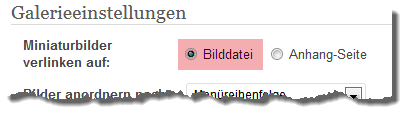
Hin- und wieder ist mir allerdings aufgefallen, dass manche Leute einzelne Bilder auf der entsprechenden Bildanhangsseite kommentieren, obwohl es nirgends im Blog einen Link dahin gibt. Jetzt habe ich festgestellt, dass WordPress die Thumbnails der Galerien nicht richtig im RSS-Feed verlinkt. Die Vorschaubilder im Blog selbst werden korrekt auf die Dateinamen verlinkt:
 Im Feedreader allerdings werden die gleichen Thumbnails auf die Bildanhangsseite gelinkt:
Im Feedreader allerdings werden die gleichen Thumbnails auf die Bildanhangsseite gelinkt:

Das führt mitunter zu Verwirrungen, nicht nur beim Besucher. Das zeigt sich auch in den Google Webmastertools, wenn diese doppelte Titeltag anmeckern.
Um das Problem nun zu beheben, muss folgender Code in der functions.php des benutzen Themes eingefügt werden:
add_action( 'template_redirect', 'attachment_redirect', 1 );
/**
* Redirect any attachment page to their parent with 301 redirection
*/
function attachment_redirect() {
global $post;
if ( is_attachment() AND isset( $post->post_parent) AND is_numeric( $post->post_parent ) ) {
wp_redirect( get_permalink( $post->post_parent ), 301 );
exit();
}
}
[Quelle]
Der Schnipsel sorgt dafür, dass alle Anfragen auf ein Bild, welches sich in einer Anhangsseite befindet, auf den Ursprungsartikel umleitet, mit dem die Galerie verknüpft ist.
100 Leute sagen ihr Alter in die Kamera und zählen durch:

Die Fotos für die Tests hier mache ich in der Regel mit meiner kleinen Canon Powershot A650 IS. Diese Kamera hat ein Klappdisplay, mit dem ich die Kamera in ungewöhnliche Positionen zu bringen, aber trotzdem jederzeit den Bildausschnitt und die Belichtung beurteilen kann. Das ist sehr komfortabel, einzig einen Haken teilt sie mit vielen anderen Kompaktkameras.
Das Fach, in dem die Speicherkarte steckt, befindet sich an der Unterseite der Kamera und kann nur dann aufgeklappt werden, wenn keine Schnellwechselplatte angeschraubt ist.

Es ist auf Dauer ziemlich nevig, erst die Schnellwechselplatte abzuschrauben, um die Karte entnehmen zu können und sie hinterher mit der frisch geleerten Karte wieder anzuschrauben. Wenn ich Fotos erneut aufnehmen muss, weil die Schärfe nicht passt, artet das in eine Ab- und Anschraub-Arie aus. Das wollte ich mir gern ersparen, also habe ich mir eine Eye-Fi X2 – Wifi-Karte zugelegt.
Dabei handelt es sich um eine SD – Karte, die zusätzlich mit einem WLAN-Modul ausgestattet ist. Die Karte kann, solange sie sich in einem vorher eingetragenen WLAN-Netzwerk befindet, alle Bilder und Videos von der Kamera direkt auf den Rechner laden. Oder ins Netz.

Mein Exemplar (eine X2 bietet 4 GB Speicherplatz und kann Bilder und Videos übertragen. Auf die Pro X2 passen 8 GB, sie überträgt auch RAW – Dateien und stattet die Bilder mit GPS-Daten aus. Allerdings werden diese nicht per GPS ermittelt, sondern anhand der in der Nähe befindlichen WLAN-Netze. Daher ist das Geotagging ziemlich ungenau und funktioniert nur in Städten am Besten. Auf dem Land, wo es keine WLAN-Netze gibt, stehen auch keine Geokoordinaten zur Verfügung.
Neuerdings gibt es auch von Sandisk Speicherkarten mit der Eye-Fi-WLAN-Technologie. Diese basieren allerdings auf dem etwas langsameren Class 4 – Standard (die Originalen haben Class 6), sind dementsprechend aber auch etwas preiswerter.
Im Lieferumfang der Karte befindet sich auch ein USB 2.0 – Kartenleser, der einerseits der Konfiguration der Karte dient, andererseits aber auch als ganz normaler Kartenleser eingesetzt werden kann. Er liest Daten maximal mit rund 19 MB/s und schreibt sie mit rund 16 MB/s auf die Karte. Ermittelt habe ich diese Werte mit der schnellen Sandisc Extreme Pro. Die Eye-Fi-Karte selbst wird mit rund 17 MB/s gelesen und mit rund 12 MB/s beschrieben. Zur kabellosen Übertragung selbst ist der Reader aber nicht notwendig.
Nachdem die Karte das erste Mal im Kartenleser eingesteckt und mit dem Rechner verbunden wurde, muss ein passendes WLAN-Netz eingerichtet werden. Über das werden die Bilder später an den Zielrechner geschickt. Auf der Karte können 32 verschiedene Zugangspunkte gespeichert werden. Wer will, kann seine Bilder auch direkt auf einen FTP-Server oder einige Bildergalerien bzw. Onlinedienste (Evernote, Facebook, flickr, Picasa, SmugMug, Snapfish, Gallery2 und 3) hochladen.
Um die Bilder von der Karte zu transferieren, unterstützt sie verschiedene Möglichkeiten:
Standardmäßig werden die Bilder direkt nach dem Fotografieren auf den Rechner (und ggf. zum Onlinedienst) geladen. Es gibt auch die Möglichkeit, einige Bilder, die per „Schützen“-Funktion der Kamera selektiert werden, entweder zum Onlinedienst oder auf den Rechner zu übertragen.
Falls der Zielrechner nicht eingeschaltet ist, die Bilder dennoch kabellos an diesen übertragen werden sollen, kann der Modus „Weitergeleitete Übertragung“ ausgewählt werden. Dann werden alle Bilder zunächst auf die Eye-Fi – Server geladen und dort später vom Rechner abgeholt.
Und dann gibt es noch die Möglichkeit, Bilder endlos zu übertragen. Dabei werden die ältesten Bilder auf der Speicherkarte wieder gelöscht, falls es während der Fotosession zu Platzproblemen kommen sollte.
Ich habe die Eye-Fi X2 jetzt schon einige Wochen in Betrieb und ich muss sagen, dass ich sehr begeistert bin. Die Karte selbst verbraucht aufgrund der WLAN-Geschichte etwas mehr Strom als normale SD – Karten, aber da ich im Büro immer genügend Ersatzakkus zur Verfügung habe, sehe ich da kein Problem. Der Zeit- und der damit einhergehende Komfortgewinn ist beträchtlich und mir die rund 40,- wert. Ich muss in meinem Bearbeitungsprogramm nur noch das passende Verzeichnis einstellen und sehe die Bilder direkt reinlaufen.